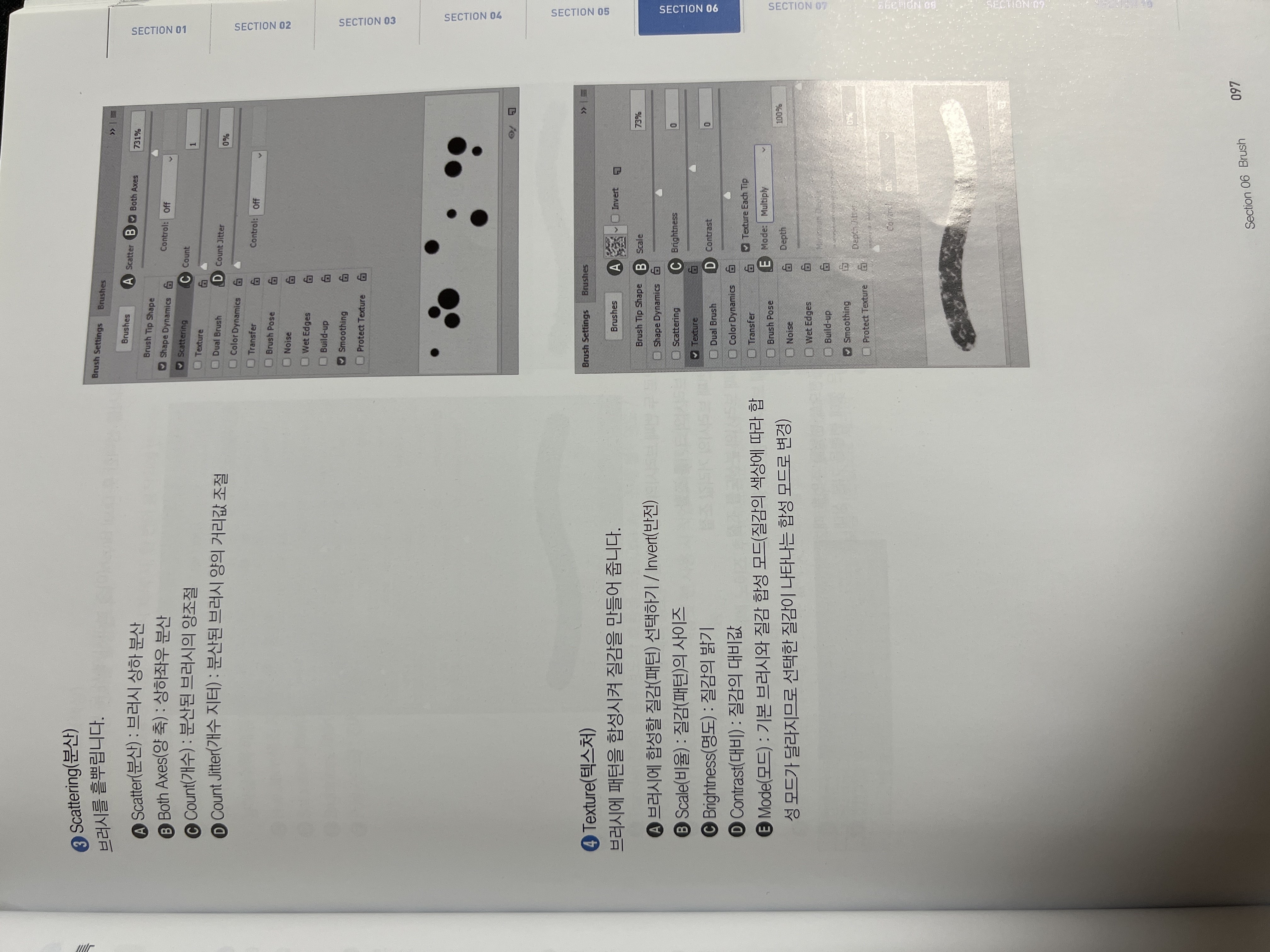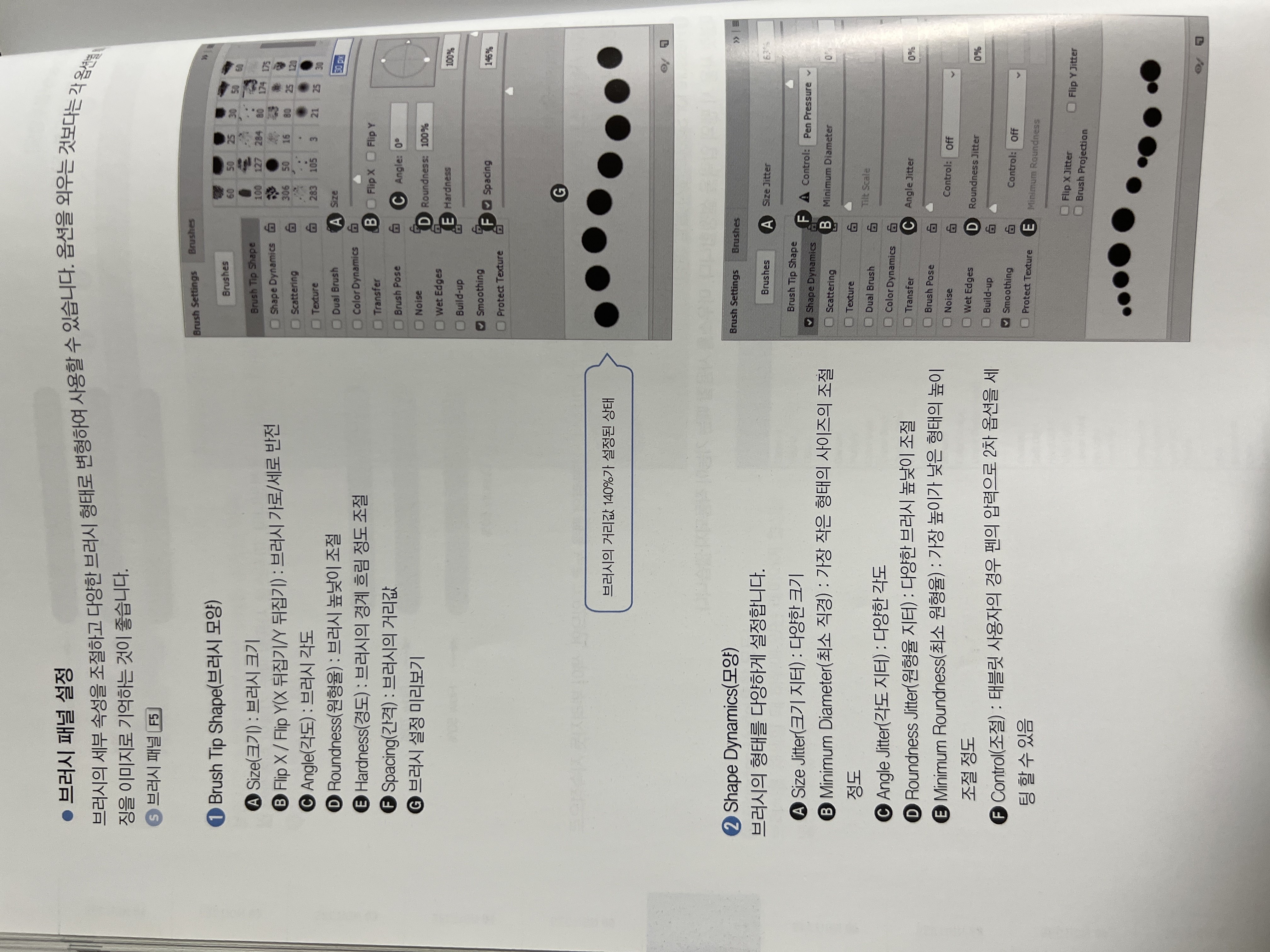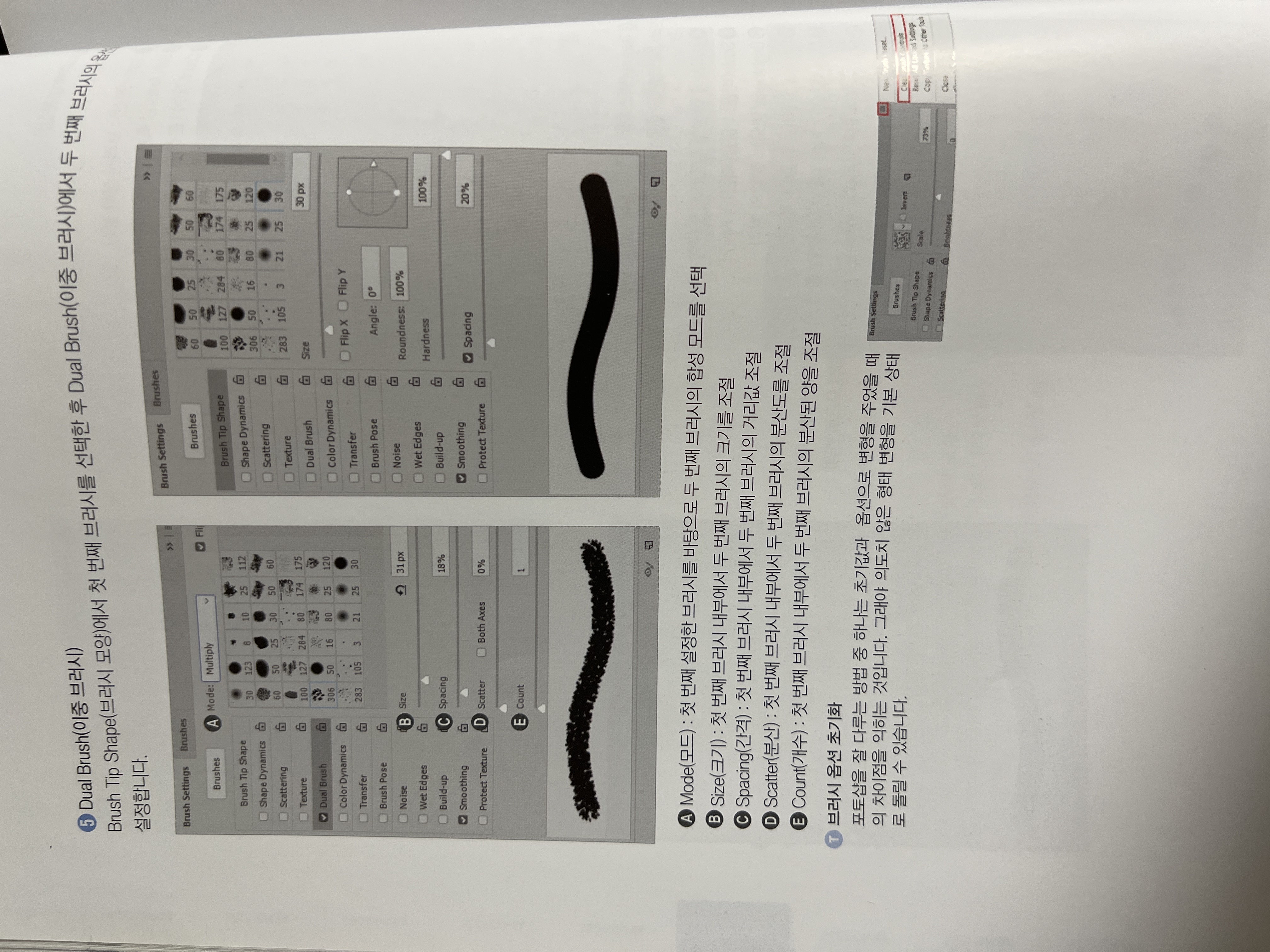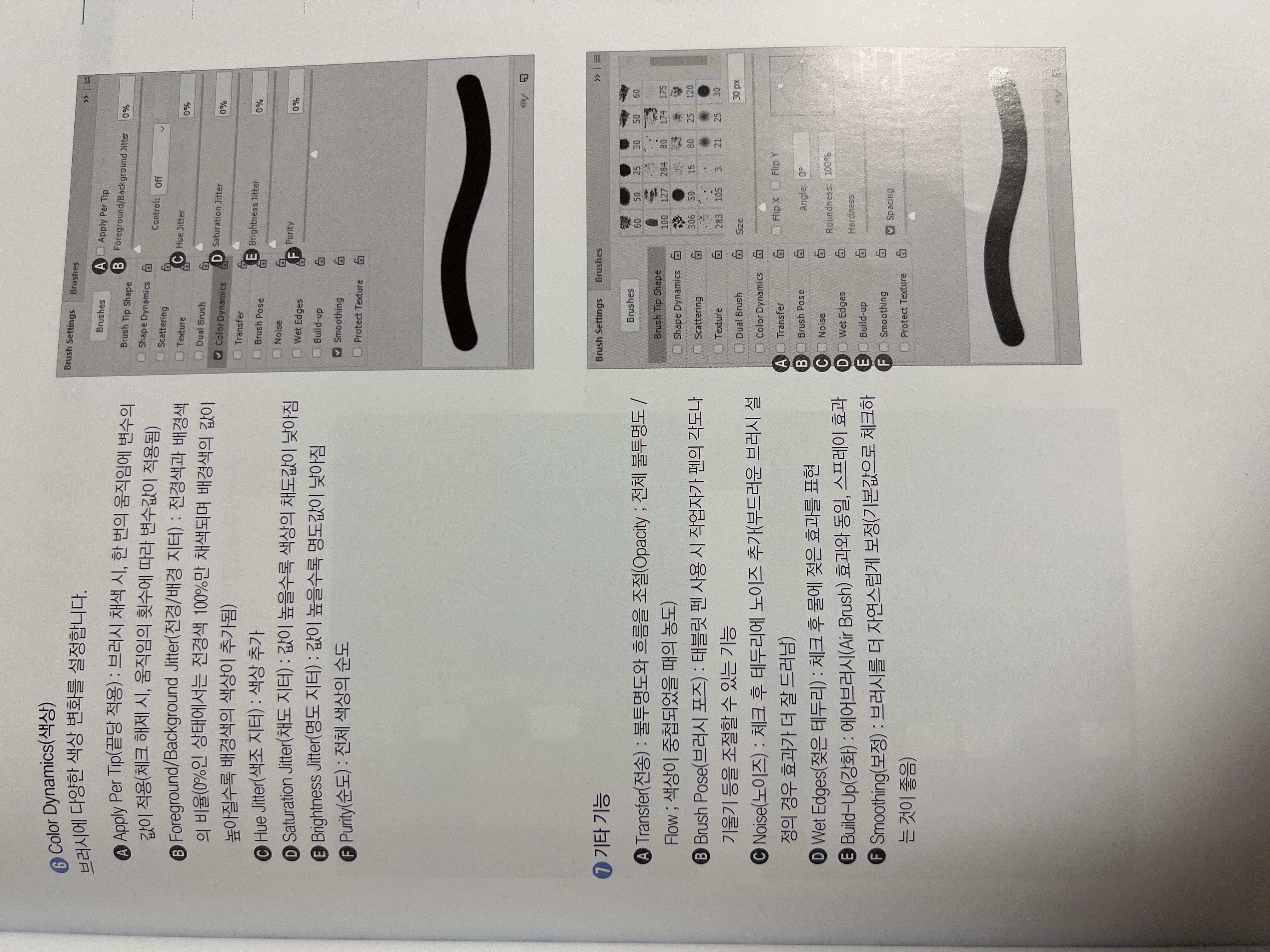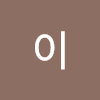bucket tool(페인트 바구니 모양)
색 지정후, 빈공간 클릭(단, 경계선 존재 할때만 가능)
그라데이션 tool(paint)
-색바꾸기= 왼쪽 위에 그라데이션 클릭->밑에 네모칸으로 기본 색 지정, 위 네모칸으로 범위지정
-마우스로 조절 가능
-마우스로 그라데이션 띠에 밑에 네모 생성 방법=> 밑에 클릭하기<-> 밑으로 튕구기(없애는 방법)
사진 변형
-ctrl+t+우클릭(밑에 두개)
-ctrl+t->ctrl+shift(누른채로)->마우스로 조정(왜곡)
-ctrl+t->ctrl+alt(누른채로)->마우스로 조정(원근감)
-ctrl+t->alt(누른채로)->중심고정해서 비율조정
-ctrl+t->마우스 우클릭->warp(변형외곡 맘대로 할수 있는게 나옴)
brush tool(브러쉬 모양)
-대괄호로 크기 조절
-hardness(숫자 낮아질수록-경계부들)
-폴더에 브러쉬 모양=> 브러쉬 셋팅(브러쉬 모양 선택가능)
-flow=끝쪽에 그라데이션이 들어감(숫자 낮아질수록)
-size jitter=높이면 다양한 크기
-minimum diameter=가장 작은 지름 등등...
브러쉬 사용 너무많아서 사진으로 대체~~